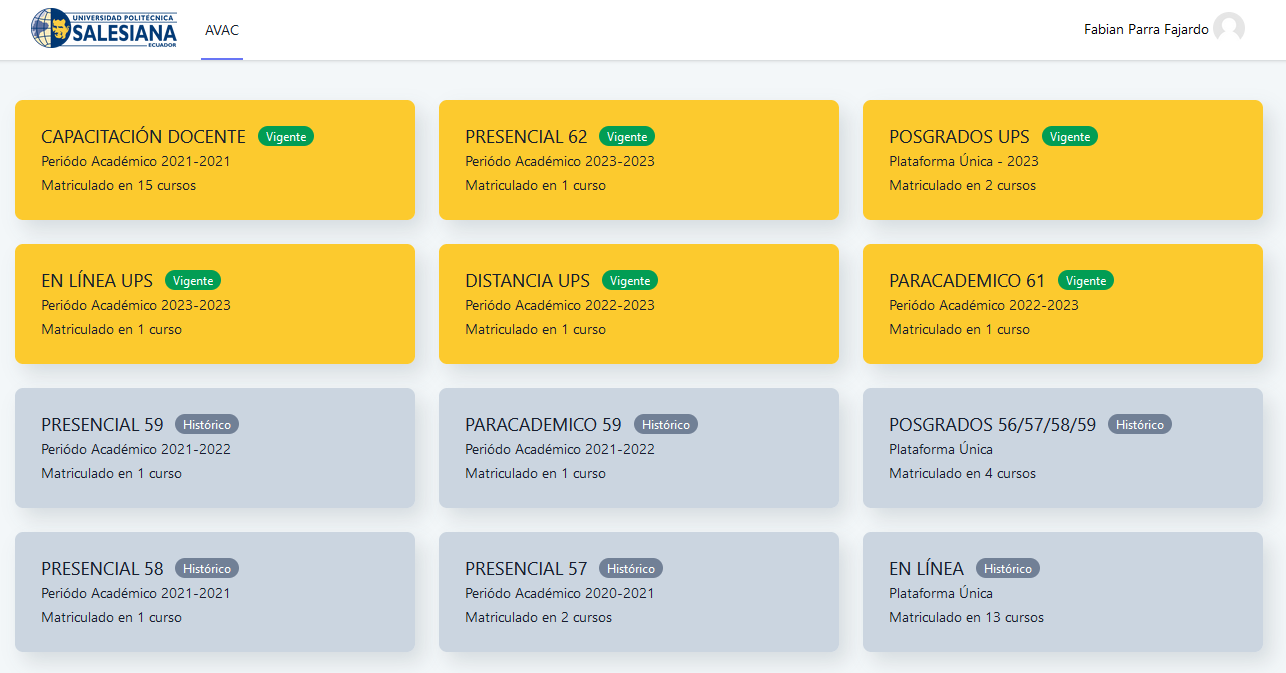Base de Datos
Actividad donde se puede incorporar datos, compartir y evaluarse.
Base de Datos
¿Cómo utilizar la actividad Base de Datos?
Ubicarse en la sección o unidad de estudio donde se encuentre visible la actividad Base de Datos y de clic sobre el enlace que se encuentra junto al icono 
Se muestra una página con un menú donde:
Ver lista: Muestra todas las temáticas adheridas a esta actividad.
- En la parte superior existe una opción de entradas por página , donde se puede realizar búsquedas colocando el nombre en buscar , ordenar por, además de seleccionar el número de entradas por página. Para ejecutar el filtro pulse en el botón Guardar ajustes.
- Al dar clic en Búsqueda avanzada (1), se desplegarán las diferentes opciones de búsqueda (2) para encontrar un artículo. Rellene el campo con el parámetro deseado y pulse Guardar ajustes (3).
Una vez ubicado el contenido, aparecerá un recuadro de color verde indicando los Registros encontrados.
Cada artículo cuenta con algunas opciones habilitadas para la edición de los mismos, tales como:
- Editar: muestra en una ventana el artículo con todos los parámetros que puede ser modificados. Una vez que termine pulse en Guardar y ver.
- Más: pasa a la opción Ver Individual (1) ubicada en el menú principal, visualizando el contenido únicamente de la temática deseada.
En la parte inferior existe + Comentario (2), al dar clic sobre este enlace se muestra un recuadro para que coloque su opinión personal (a) y pulse en Guardar comentario (b).
Visualizándose de manera inmediata su aporte dentro de un recuadro naranja, el cual indicará el usuario (1) y la fecha (2) de creación junto al mensaje (3). Al dar clic en el icono de borrar (4) se eliminará el comentario.
- Borrar: Permite borrar el artículo o contenido seleccionado. Para esto le aparecerá un recuadro donde solicitará Confirmar la eliminación de esa entrada, donde debe dar clic en Borrar.
Mostrándose dos recuadros de color rosado para indicar que No hay entradas en la base de datos y a su vez que Debe añadir 1 entrada(s) antes de poder ver las entradas de otros participantes.
Para esto debe ir a la pestaña Añadir entrada, rellene los campos solicitados dentro de esta ventana, tomando en consideración que existen campos obligatorios como el Nombre, para concluir pulse en Guardar y ver.
Ver individual (1): cada página tiene el contenido referente a una determinada temática, para visualizar todos los contenidos almacenados debe pulsar en la barra de desplazamiento ya sea en el número deseado con en las flechas de avanzar o retroceder (2). Para colocar su opinión personal pulse en Comentarios (3).
Buscar: Permite encontrar de manera avanzada un artículo, según el parámetro de búsqueda deseado.
Recuerde que al intentar ingresar si la fecha límite caducó , usted no podrá visualizar dicha actividad, presentando el siguiente mensaje.